2. RabbitMQ 服务器 之下载安装
RabbitMQ服务器如何安装?
RabbitMQ是一个AMQP(Advanced Message Queue,即高级消息队列协议)服务器 。
下载地址: RabbitMQ下载
安装说明:各平台下RabbitMQ安装指南
1 Windows 下安装RabbitMQ
1.1 点击 RabbitMQ下载 我们可以看到这个页面
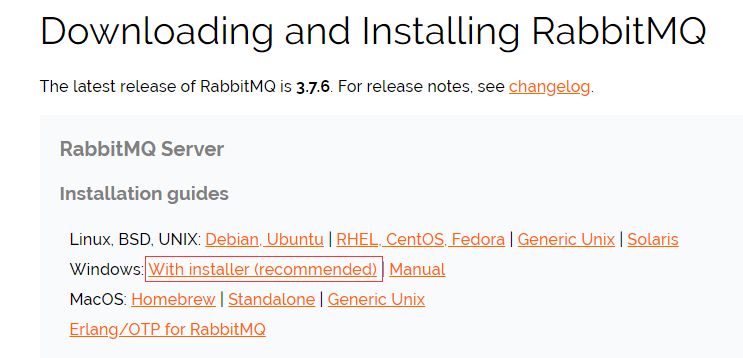
1.2. 这里我们选择图中推荐的 Windows 安装RabbitMQ 文档
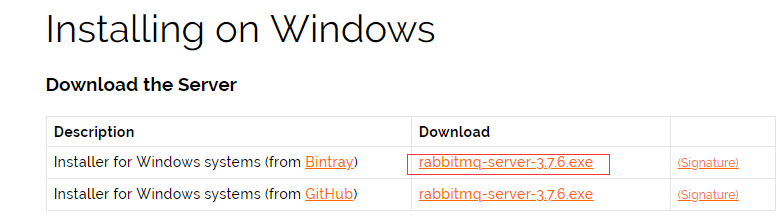
下载完成后选中*.exe 文件右键管理员身份运行,一般情况下会出现这个
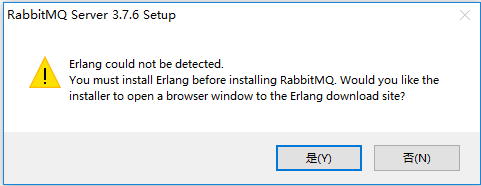
Tips: 这是怎么回事呢?
由于RabbitMQ 是由Erlang语言编写而成,所以一般情况在安装RabbitMQ之前,我们还需要安装Erlang的运行环境,类似java中的JRE或者C#中的 .net framework.
1.3. 下载安装Erlang
点击是,会自动打开Erlang 的官方下载页面
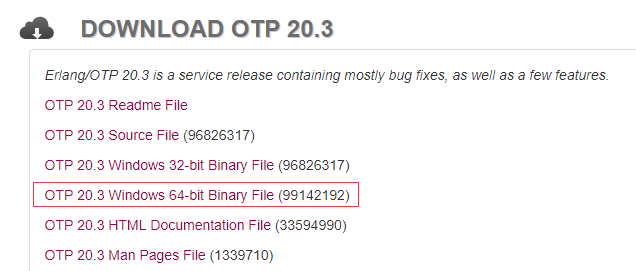
根据自己的电脑选择对应的版本,我的电脑是windows 10 64 位,所以这里选择64 位,如果你的电脑是32 位清选择32 位版本。
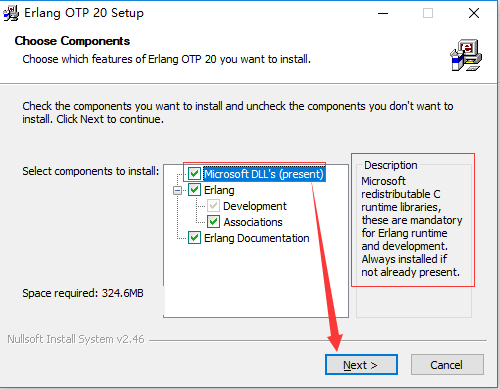
这里默认是没有勾选的,我们需要勾选下,然后点击 Next,根据提示安装完成即可。
安装的时候默认我发现已经生成了
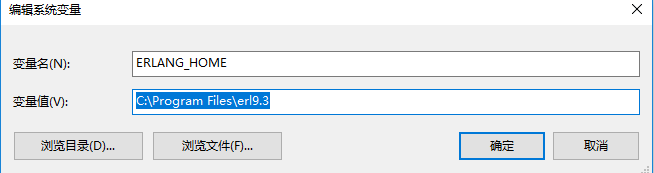
Tips: 如果没有请自行添加
将Erlang 添加到Path路径下
%ERLANG_HOME%\bin
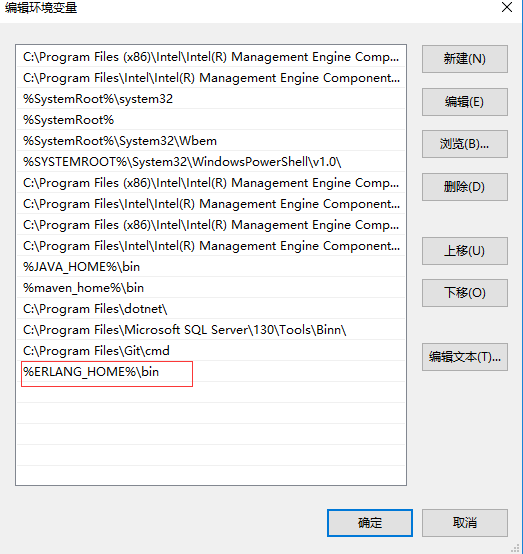
1.4. 安装RabbitMQ
安装完成Erlang 之后,我们再次运行我们的RabbitMQ 安装包
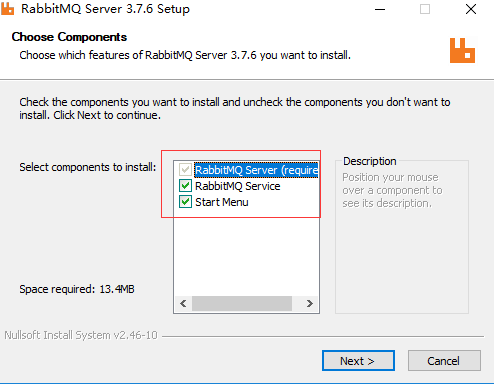
默认的安装路径是C:\Program Files\RabbitMQ Server\rabbitmq_server-3.7.6
1.5. 配置环境变量
一般情况下,我们最好配置下环境变量以便于我们今后更好地使用。
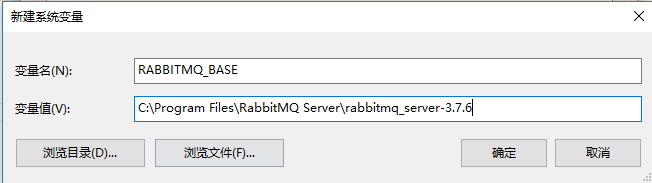
RABBITMQ_BASE
C:\Program Files\RabbitMQ Server\rabbitmq_server-3.7.6
然后我们需要添加到Path变量中
%RABBITMQ_BASE%\sbin
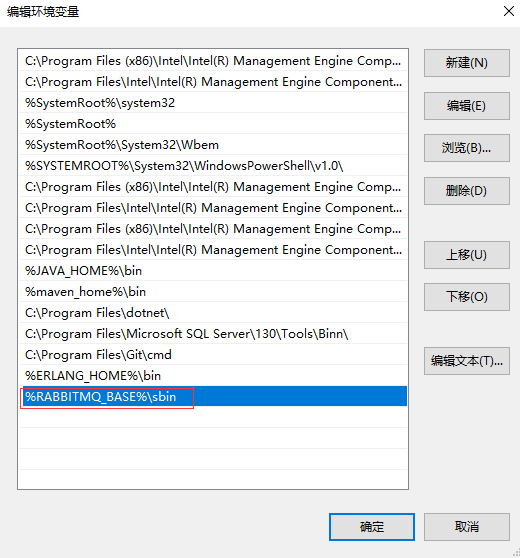
1.6. 重新安装service
要使环境更改在Windows上生效,必须重新安装该服务。 重启服务是不够的。
这可以使用安装程序或者在具有管理员权限的命令行上完成。
注意:有两个文件rabbitmq-service.bat 和 rabbitmq-server.bat 别弄混了,不然执行命令会失败
管理员权限运行cmd 命令行,进入安装文件夹下的sbin目录
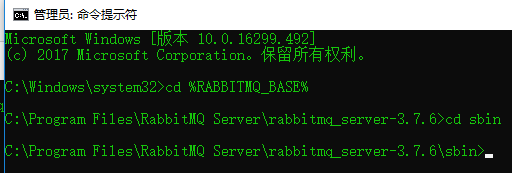
这个RabbitMQ service 服务是自动开启的,所以我们需要先停止RabbitMQ服务
rabbitmq-service.bat stop
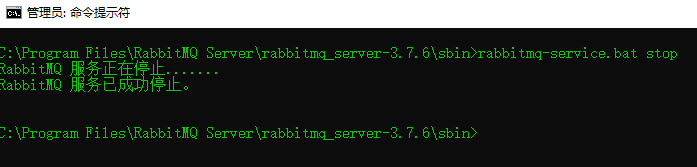
然后移除RabbitMQ服务
rabbitmq-service.bat remove

再次安装
rabbitmq-service.bat install

总结:关于RabbitMQ Service的用法

1.7. 检测RabbitMQ 运行状态
首先打开服务
rabbitmq-service start
如果我们想查看RabbitMQ 的运行状态,那么输入下列命令即可
rabbitmqctl status
但是当年你输入后可能会看到这样的错误信息
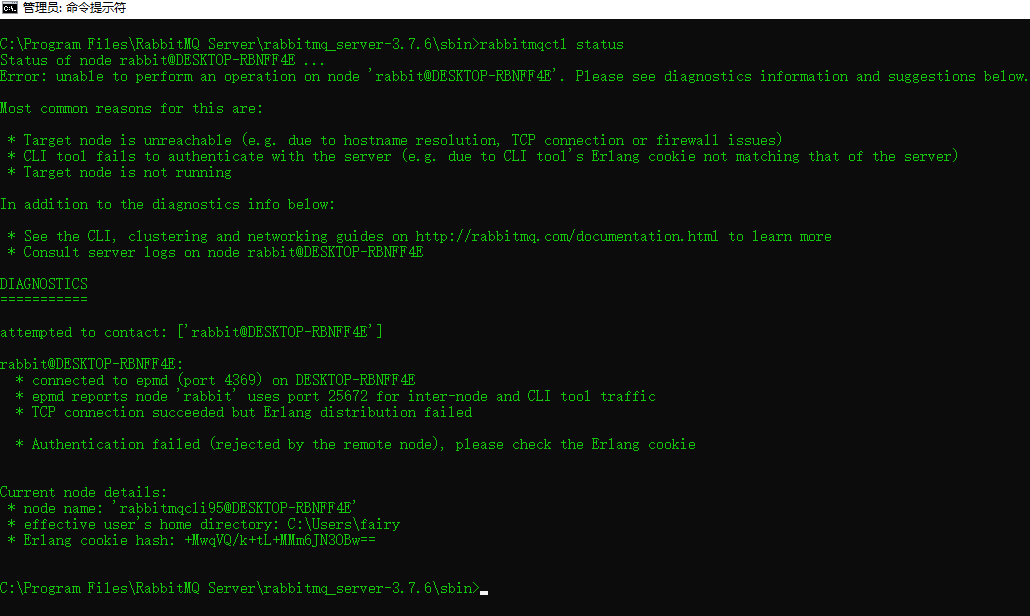
解决方案:
C:\Windows\System32\config\systemprofile\.erlang.cookie
C:\Users\fairy\.erlang.cookie
对比下这两个文件,你会发现里面的值不一样,这就是导致这个错误的原因。
我们只需要将其中一个替换掉,两个保持统一即可,比如将系统下的那个文件替换掉个人用户下的那个文件
再次执行命令
rabbitmqctl status
执行成功后可以看到下面的回显:
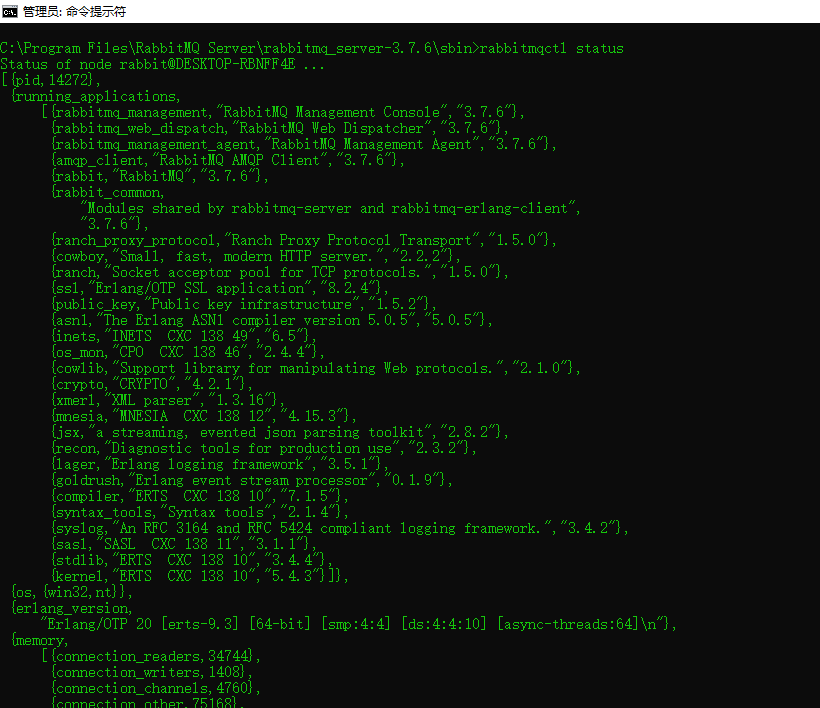
1.8.安装 RabbitMQWeb的管理插件
执行命令
rabbitmq-plugins enable rabbitmq_management
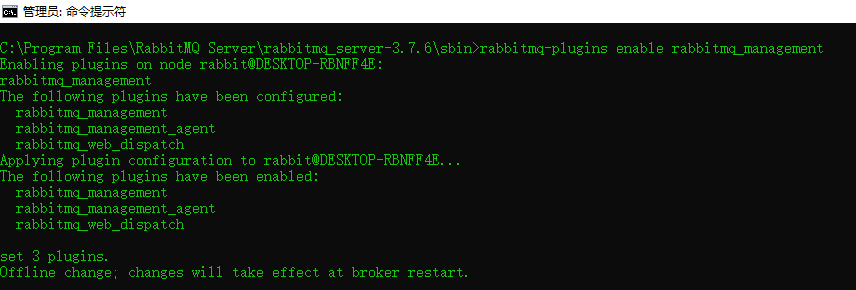
要 生效需要重启下RabbitMQ Server
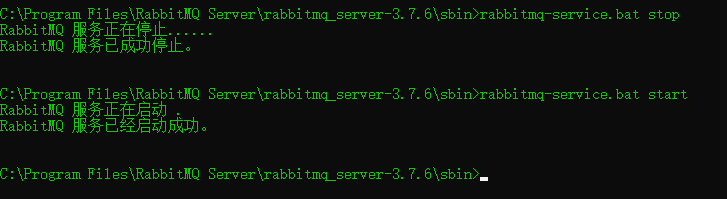
1.9. 查看当前用户列表
rabbitmqctl.bat list_users
执行成功后可以看到如下回显:
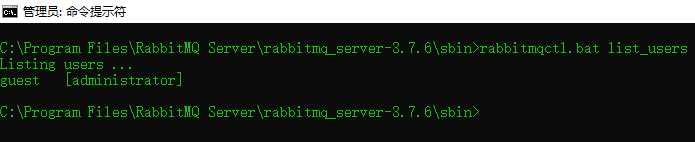
10.打开RabbitMQ Web 管理界面
执行成功后可以看到这个界面
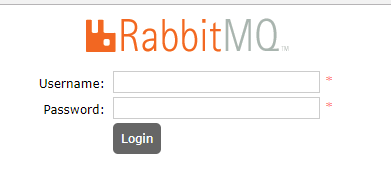
默认端口是15672
账号和密码默认都是guest
登陆后可以看到这样的管理界面
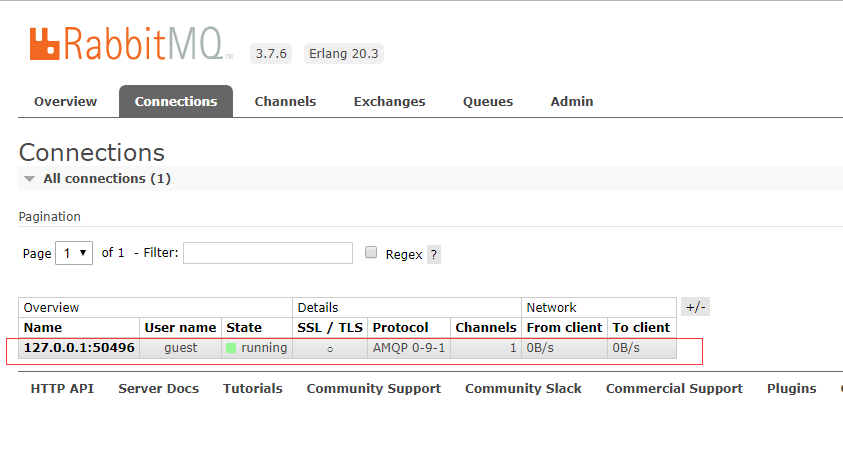
11. 添加远程登录用户
登录后

双击进去
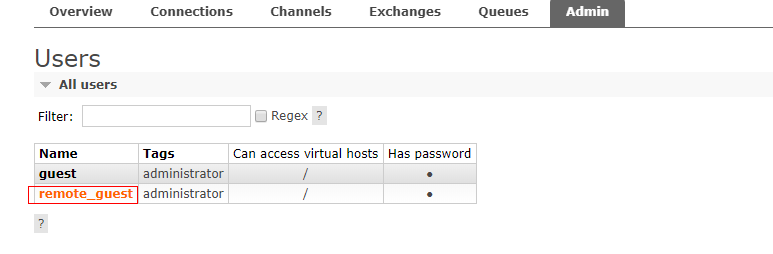
设置权限
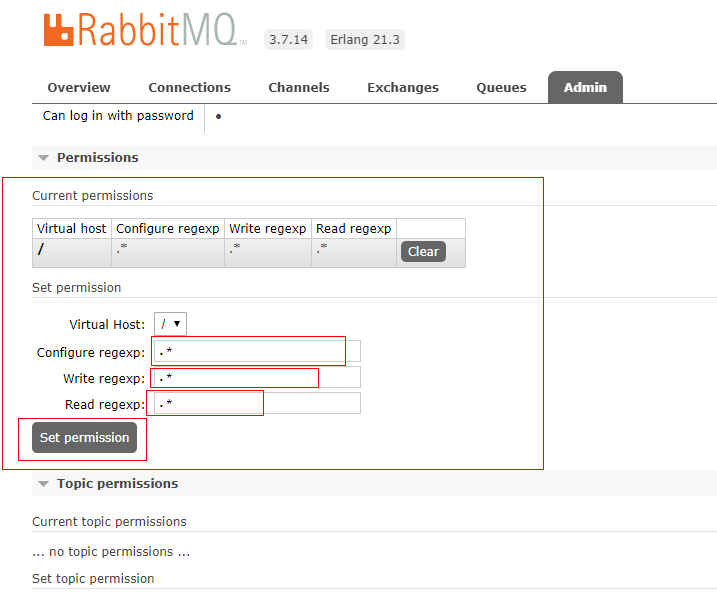
本篇完~
更多请看我的RabbitMQ 学习专栏:https://www.cnblogs.com/xingyunblog/p/9685359.html



【推荐】国内首个AI IDE,深度理解中文开发场景,立即下载体验Trae
【推荐】编程新体验,更懂你的AI,立即体验豆包MarsCode编程助手
【推荐】抖音旗下AI助手豆包,你的智能百科全书,全免费不限次数
【推荐】轻量又高性能的 SSH 工具 IShell:AI 加持,快人一步
· 10年+ .NET Coder 心语,封装的思维:从隐藏、稳定开始理解其本质意义
· .NET Core 中如何实现缓存的预热?
· 从 HTTP 原因短语缺失研究 HTTP/2 和 HTTP/3 的设计差异
· AI与.NET技术实操系列:向量存储与相似性搜索在 .NET 中的实现
· 基于Microsoft.Extensions.AI核心库实现RAG应用
· 10年+ .NET Coder 心语 ── 封装的思维:从隐藏、稳定开始理解其本质意义
· 地球OL攻略 —— 某应届生求职总结
· 提示词工程——AI应用必不可少的技术
· Open-Sora 2.0 重磅开源!
· 周边上新:园子的第一款马克杯温暖上架
2014-10-10 JAVA程序员常用软件整理下载